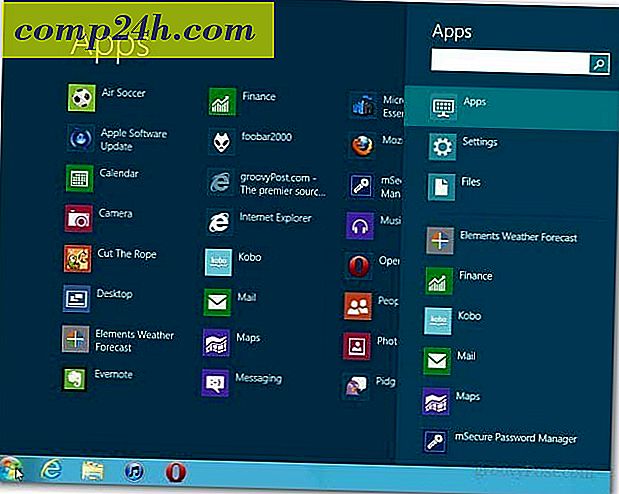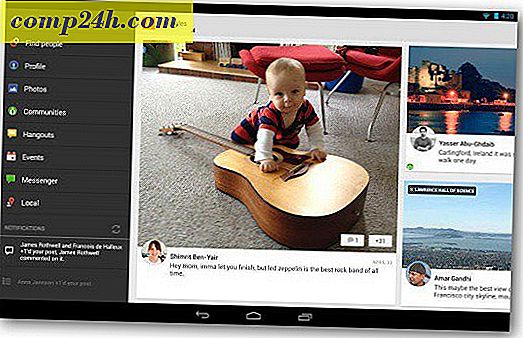Så här ställer du in PATH-systemvariabel för Windows
När du arbetar i Windows-kommandoradsgränssnittet (cmd.exe), finns det många gånger när du vill köra en körbar fil som finns i en annan mapp. Oftast är den här mappen C: \ Programfiler eller en underkatalog därav. För din bekvämlighet uppdaterar många installatörer i Windows automatiskt din PATH-miljövariabel för system så att du kan skriva namnet på den körbara filen från vilken katalog som helst och kör den .exe-filen. Notepad.exe finns till exempel i C: \ Windows \ System32. Men du kan skriva "anteckningsblock" i kommandoraden från en katalog och det startar notepad.exe.
Inte alla programinstallatörer kommer att ändra din PATH-miljövariabel för att aktivera detta. Lyckligtvis kan du enkelt eller enkelt ändra PATH-systemvariabeln i Windows. Här är hur:
Klicka på Start -> Dator -> Systemegenskaper.
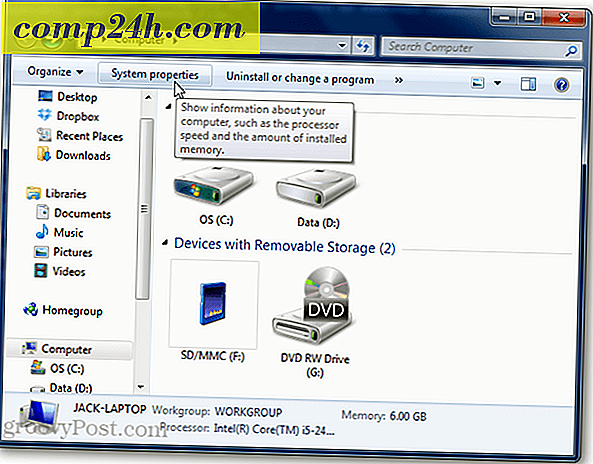
Klicka på Avancerade systeminställningar.

På fliken Avancerat klickar du på Miljövariabler ...

I nedre rutan, rulla ner till variabeln heter path . Markera den och klicka på Redigera.

Lägg till en semikolon i fältet med variabelvärde och sedan sökvägen där exexen du vill köra från kommandoraden finns. Var försiktig så att du inte raderar något som redan finns i fältet, annars kan du bryta ett annat program.
Till exempel lägger jag till C: \ Program Files \ SendEmail genom att klistra in endast den valda texten i skärmdumpen.

När du är klar klickar du på OK. Om du har cmd.exe öppet stänger du det och öppnar det igen. Testa din modifierade PATH-variabel genom att skriva in en .exe från sökvägen du just lagt till.
Innan du gjorde denna tweak skulle du ha fått felet: "xxxx" är inte känt som ett internt eller externt kommando, opererbart program eller batchfil.

Efter tweak körs körbar oavsett vilken katalog du befinner dig i.

Och det är allt. Inte ett enormt livsförändrande tips på egen hand, men i kombination med några andra groovy tips jag har lagrat, det kommer att göra en värld av skillnad. Håll dig igång